Kako isključiti Internet Explorer u sustavu Windows 10
Zadani web preglednik u sustavu Windows 10 njegov je noviMicrosoft Edge. Dizajniran je za moderne web tehnologije, no ponekad možete naići na web mjesto koje se u Edgeu ne prikazuje ispravno. Iz tog razloga, nastavlja se isporučivati s IE 11 koji nudi podršku za kompatibilnost tih stranica.

Ako ne naiđete na stare web lokacije koje ne postojeispravno prikazivanje, možda želite isključiti IE 11. Međutim, čak i ako niste ljubitelj Internet Explorera, preporučuje se instaliranje drugog preglednika na vašem sustavu za rijetke slučajeve kada vam to zatreba.
Isključite IE u sustavu Windows 10
Upotrijebite kombinaciju tipkovnica Windows Key + X otvoriti takozvani izbornik napajanja i odabrati Upravljačku ploču za otvaranje klasične ploče na koju ste navikli u prethodnim verzijama sustava Windows.
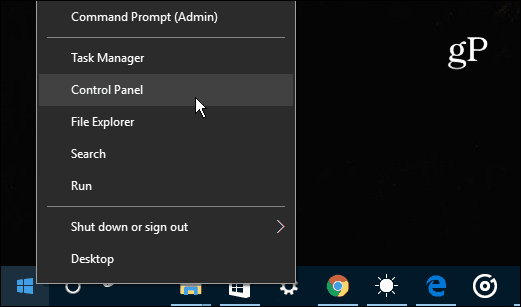
Zatim odaberite Programi i značajke, a zatim kliknite ili dodirnite Uključite ili isključite značajke sustava Windows.
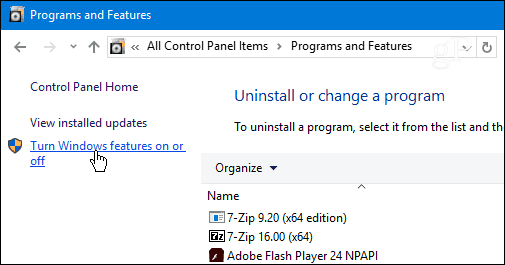
Otvorit će se sljedeći prozor Windows značajke.
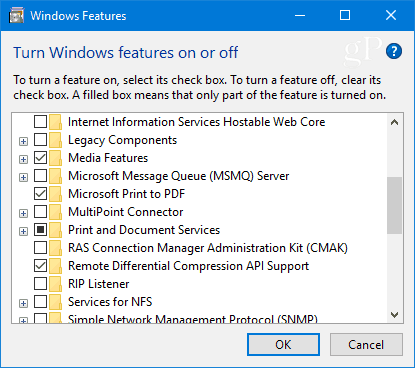
Savjet o bonusu: Da biste brže došli do gornjeg zaslona, samo pritisnite tipku Windows i tip: Značajke sustava Windows i pritisnite Enter ili odaberite gornji rezultat.
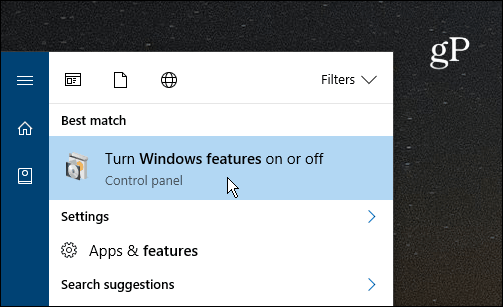
Na koji god način da tamo stignete, pronađite opciju Internet Explorer 11 s popisa, poništite je i kliknite U redu, a zatim Da za potvrdu. Ponovno kliknite OK.
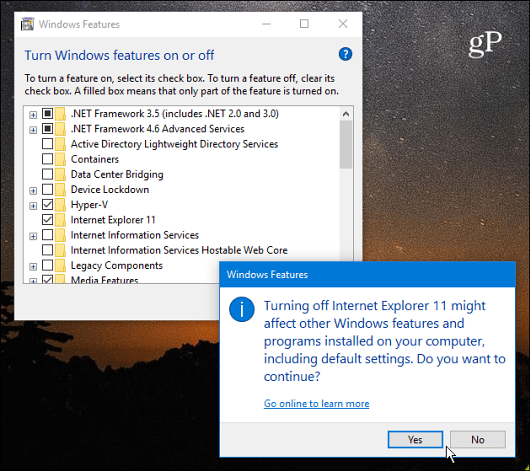
Pričekajte dok je IE 11 isključen - trebalo bi samo nekoliko sekundi. Tada ćete trebati ponovo pokrenuti računalo da biste dovršili postupak.
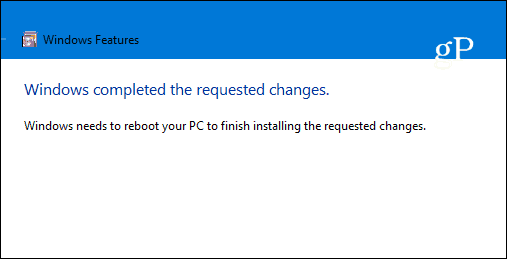
Kad se vratite iz ponovnog pokretanja, nećeteduže imati pristup Internet Exploreru 11. Nećete ga pronaći u izborniku Start i ako pritisnete tipku Windows i upišete Internet Explorer, umjesto toga zadan će biti Microsoft Edge.
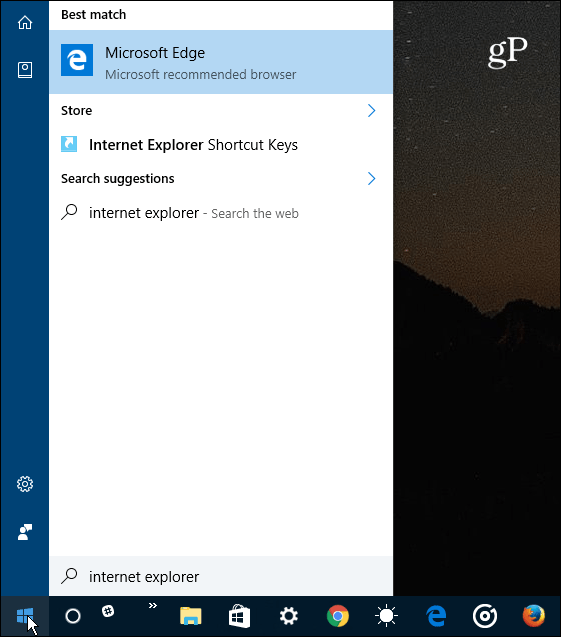
Imajte na umu da se to ne uklanja ilitehnički deinstaliranje IE-a iz Windowsa 10. Ne briše IE 11 datoteke i možete ga ponovo vratiti ako vam zatreba - samo se vratite u Windows značajke i ponovno provjerite IE 11 opciju.
Dok ste na temu uključivanja značajki sustava Windowsili isključite, mogli biste naići na situaciju da trebate pokrenuti stariji program za koji je potrebna ranija verzija .NET Framework. Više o tome potražite u našem članku o tome kako omogućiti .NET Framework 2.0 -3.5 u sustavu Windows 10.
Ako imate bilo kakva pitanja ili druge savjete za sustav Windows 10 ili Edge, ostavite komentar ispod ili se pridružite raspravi na našem Windows 10 forumu.





![Isključite predložene web-lokacije u programu Internet Explorer 8 [Kako da]](/images/microsoft/turn-off-suggested-sites-in-internet-explorer-8-how-to.png)




Ostavite komentar